
Google ドキュメントの使い方を徹底解説!基本から活用方法まで!
Contents[OPEN]
- 1【Google ドキュメントの使い方】早速始めよう!
- 2【Google ドキュメントの使い方】ドキュメントの作成
- 3【Google ドキュメントの使い方】テキスト・段落・フォントの変更
- 4【Google ドキュメントの使い方】表・図形・画像の入れ方
- 5【Google ドキュメントの使い方】共有・エクスポートをする
- 6【Google ドキュメントの使い方】フォームを使う
- 7【Google ドキュメントの使い方】知っていると便利な機能
- 7.1増えたフォルダを分ける
- 7.2文字数・スペルミスをチェックする
- 7.3名刺や画像の文字起こしをする
- 7.4辞書を使う
- 7.5キーワードを指定して検索をする
- 7.6ファイルの比較をする
- 7.7Wordのファイルを編集する
- 7.8音声入力をする
- 8【Google ドキュメントの使い方】メリットは?
- 9【Google ドキュメントの使い方】Wordとは何が違うの?《番外編》
- 10Googleドキュメントを使いこなそう!
辞書を使う
1つの文章で同じ単語を何度も使ってしまうと、読みづらくなってしまいます。
しかし、繰り返す必要があるときもあります。
そんなときは、似たような言葉を使って文章にアクセントを持たせたいところです。
そこで便利なのが、辞書機能です。
辞書機能を使えば似たような単語を簡単に探せます。
特別言葉に詳しくない場合でも素敵な文章が書けるようになるので、ぜひ活用してみてください。
キーワードを指定して検索をする
文章中に特定のキーワードがどれだけ使われたのか、どこに使われたのかを調べたいというときに便利なのが、「キーワードを指定して検索」する機能です。
「Ctrl+F」で登場するウインドウからキーワードを指定すると、文章中に使われた部分がピックアップされます。
このコマンドは非常に便利です。活用の機会が多いコマンドなので、ぜひこの機会に覚えてみてください。
ファイルの比較をする
同じような書類を何枚も作ってしまったという経験はありませんか?
構成や言い回しがほとんど同じ書類は、見ている人を飽きさせてしまいます。
できれば変化をつけて、飽きないように目を通してもらいたいものです。
同じファイルを何個も作ってしまいそうなときに便利なのが、ファイルの比較機能です。
ツールバーの「ツール」から、現在の文章と指定したファイルの類似点を調べられるので、似た文章を作ってしまっていないか気になったときに使ってみましょう。
Wordのファイルを編集する
Windowsユーザーにはお馴染みのWordですが、ドキュメントでは、Wordで作成したファイルの読み込みや編集にも対応しています。
「Ctrl+O」のコマンドでファイルを開く画面が表示されるので、「アップロード」を選択し、読み込ませたいWordファイルをドラッグ&ドロップさせましょう。
Wordを動かせる環境がないけれど編集したいという場合に、この方法はとても便利です。
音声入力をする
ドキュメントのツールの中には、音声入力機能も備わっています。
キーボード入力が苦手な人はもちろん、会議やサークルでの発言をまとめたいときに効率化できること間違いなしです。
Google ドキュメント: 同期、編集、共有
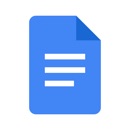
開発:Google LLC
掲載時の価格:無料
Ver:iOS 1.2021.18204 / Android Varies with device